
通过“运行”我们可以完成非常多的操作,例如查看本机IP,修改启动项,用命令自动关机。只要我们记得住其中的操作口令即可利用“运行”来完成快捷的电脑操作。但是我们想要打开“运行”功能的话需要从开始菜单中寻找两层子菜单才能够打开,是不是觉得这样显得十分麻烦呢?那其实“运行”功能是有属于自己的快捷键的,如果你想要了解运行快捷键使用方法的话,可以跟着小编一起查看下面的教程,教程里会把使用的方法分享出来,让大家一起学习。
1. 其实即便你在开始菜单找不到这个运行选项,我们都可以用快捷键来打开它。

2. 首先我们按住键盘上的“win图标键”即系统键,然后再按“R”。

3. 也就说,win7运行命令快捷键即是win+R。

1. 默认情况下,win7电脑下是没有运行选项的,但是我们可以将它调出来。将鼠标移动到开始菜单下右键选择'属性“。
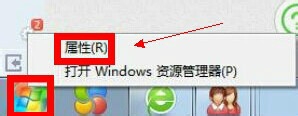
2. 选择属性后,弹出任务栏和开始菜单属性窗口。
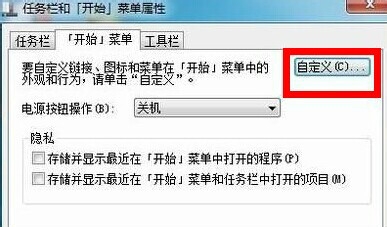
3. 在窗口中,我们点击”开始菜单“选项,并选择”自定义“。
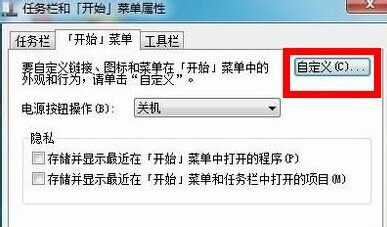
4. 最后,在打开来的窗口中找到”运行命令”选项,在它前面的框框上打上√即可。
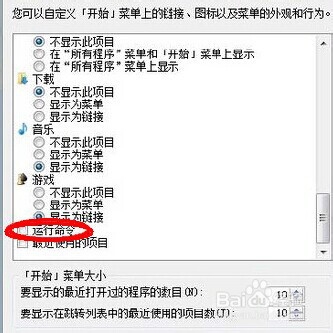
uc电脑园提供的技术方案或与您产品的实际情况有所差异,您需在完整阅读方案并知晓其提示风险的情况下谨慎操作,避免造成任何损失。

未知的网友